6 Решения за грешката “Aw, Snap!” в Google Chrome

Разберете как да се справите с грешката “Aw, Snap!” в Chrome, с списък на ефективни методи за решаване на проблема и достъп до сайтовете, които желаете.
Двуфакторната автентификация, известна още като 2FA, е техника за удостоверяване, която ви осигурява голямо увеличение на сигурността на акаунта. По традиция, когато влизате, вие предоставяте потребителско име, за да посочите кой акаунт искате да получите достъп, и парола, за да докажете, че имате разрешение да влезете в него. Двуфакторното удостоверяване добавя втори етап от необходимостта да докажете, че имате разрешение за достъп до акаунт.
Теоретично втори фактор може да бъде всяка форма на удостоверяване, като друга парола, но всички платформи изискват втори фактор за удостоверяване да бъде физическо устройство, обикновено телефон. Използването на физическо устройство като втори фактор се прави, защото предлага защита от слабости на паролите, по-специално, че някой друг може да знае вашата парола. Много по-сложно е да знаете паролата на някого и да имате телефона му, за да имате достъп до акаунтите му. Този подход е известен като „Нещо, което знаеш и нещо, което имаш“.
Съвет: 2FA токените не е задължително да са телефони, има и други специално създадени токени за удостоверяване, но не всички платформи ги поддържат.
За да активирате двуфакторна автентификация в ProtonMail, трябва да щракнете върху „Настройки“, след това да преминете към раздела „Сигурност“ и да щракнете върху „Активиране на двуфакторна автентификация“ в горния ляв ъгъл.
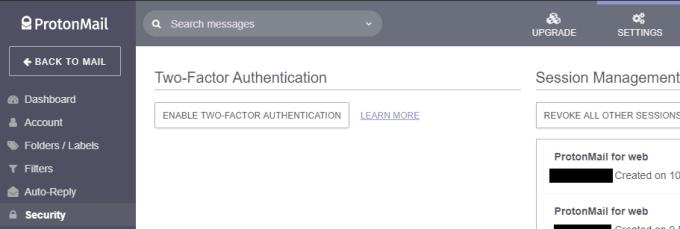
Щракнете върху „Настройки“, след това превключете към раздела „Сигурност“ и щракнете върху „Активиране на двуфакторна автентификация“ в горния ляв ъгъл.
ProtonMail поддържа три мобилни 2FA приложения, достъпни както за iOS, така и за Android: Authy, Google Authenticator и FreeOTP. Изтеглете кое приложение искате да използвате, след което сканирайте QR кода, който е представен на уеб страницата. След като сканирате QR кода, въведете паролата за акаунта си и паролата 2FA, показана на телефона ви, за да синхронизирате.
Накрая ще ви бъде представен списък с кодове за възстановяване. Тези кодове могат да се използват за възстановяване на достъпа до вашия акаунт, ако загубите достъп до вашето 2FA устройство. Те са само за еднократна употреба и могат да се използват само в посочения ред, така че не забравяйте да ги запишете, по ред, на безопасно място и след това да ги архивирате.
Съвет: Можете да съхраните копие на кодовете на телефона си, само в случай, че случайно изтриете записа на приложението за удостоверяване. Трябва обаче да се уверите, че кодовете са запазени на друго устройство; ако телефонът ви бъде откраднат или изгубен, вие също няма да имате достъп до кодовете за възстановяване на него. Архивирайте кодовете си за възстановяване на компютър, който остава в дома ви, или помолете доверен приятел или член на семейството да запази копие за вас.
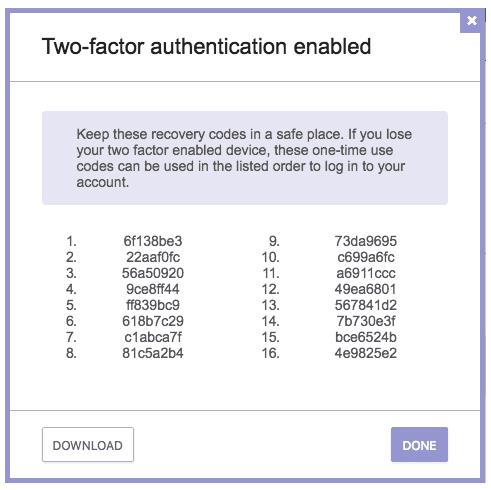
Съхранявайте кодовете си за възстановяване на място, което няма да бъде изгубено, откраднато или повредено заедно с вашето двуфакторно устройство, за да можете отново да получите достъп до акаунта си, ако е необходимо.
Разберете как да се справите с грешката “Aw, Snap!” в Chrome, с списък на ефективни методи за решаване на проблема и достъп до сайтовете, които желаете.
Spotify може да има различни обичайни грешки, като например музика или подкасти, които не се възпроизвеждат. Това ръководство показва как да ги поправите.
Изчистете историята на изтеглените приложения в Google Play, за да започнете отначало. Предлагаме стъпки, подходящи за начинаещи.
Имали ли сте проблем с приложението Google, което показва, че е офлайн, въпреки че имате интернет на смартфона? Прочетете това ръководство, за да намерите доказаните решения, които работят!
Ако се чудите какво е този шумен термин fog computing в облачните технологии, то вие сте на правилното място. Четете, за да разберете повече!
В постоянно променящия се свят на смартфоните, Samsung Galaxy Z Fold 5 е чудо на инженерството с уникалния си сгъваем дизайн. Но както и да изглежда футуристично, той все още разчита на основни функции, които всички използваме ежедневно, като включване и изключване на устройството.
Ако не сте сигурни какво означават импресии, обхват и взаимодействие във Facebook, продължете да четете, за да разберете. Вижте това лесно обяснение.
Уеб браузърът Google Chrome предоставя начин да промените шрифтовете, които използва. Научете как да зададете шрифта по ваше желание.
Вижте какви стъпки да следвате, за да изключите Google Assistant и да си осигурите малко спокойствие. Чувствайте се по-малко наблюдавани и деактивирайте Google Assistant.
Как да конфигурирате настройките на блокера на реклами за Brave на Android, следвайки тези стъпки, които могат да се извършат за по-малко от минута. Защитете се от натрапчиви реклами, използвайки тези настройки на блокера на реклами в браузъра Brave за Android.







